Aquí te presentamos 2 maneras para recuperar los archivos de Illustrator (archivos .ai/.eps/.pdf/.svg). En un lado, puedes recuperar los archivos no guardados de Illustrator con la función integrada "Autoguardado". También te recomendamos utilizar FonePaw Recuperación de Datos para recuperar los archivos de Illustrator perdidos.
¿Te has encontrado con la situación de que Adobe Illustrator se bloquea pero olvidaste guardar los archivos? Algunos usuarios dijeron que no muestra el archivo en "Abrir archivos recientes" y no sabe qué hacer. En esta publicación, te diremos cómo puede recuperar los archivos no guardados en Adobe Illustrator con 3 maneras y cómo solucionar los bloqueos de Illustrator al abrir/guardar.
Artículos relacionados:
Cómo recuperar archivos de Photoshop no guardados o borrados (opens new window)
Cómo recuperar un archivo de Word no guardado (opens new window)
Cómo recuperar un archivo de Illustrator no guardado
# Manera 1. Recuperar los archivos con Autoguardado en Illustrator
Con el lanzamiento de Illustrator 2015, puedes recuperar archivos de Illustrator no guardados gracias a la función de guardado automático de Adobe Illustrator. Cuando Illustrator se haya cerrado accidentalmente, vuelva a abrir el programa y los archivos que está editando aparecerán automáticamente.
- Ve a "Archivo" > "Guardar como" > cambiar el nombre y guardar el archivo.
- Accede a "Preferencias > Manejo de archivos y Portapapeles
- Selecciona "Opciones para guardar archivos" o utiliza los accesos directos Ctrl/CMD + K para abrir el panel Preferencias.
- Marca "Guardar automáticamente los datos de recuperación cada" y establece la frecuencia para guardar tu archivo.
Sugerencia:
- Si no se abre ningún archivo después de volver a iniciar Adobe Illustrator, es probable que no hayas activado la función de guardado automático. Puedes activar la función De guardado automático en los pasos siguientes.
- Como los archivos grandes o complejos pueden ralentizar el flujo de trabajo, puedes desactivar Desactivar la recuperación de datos para documentos complejos.
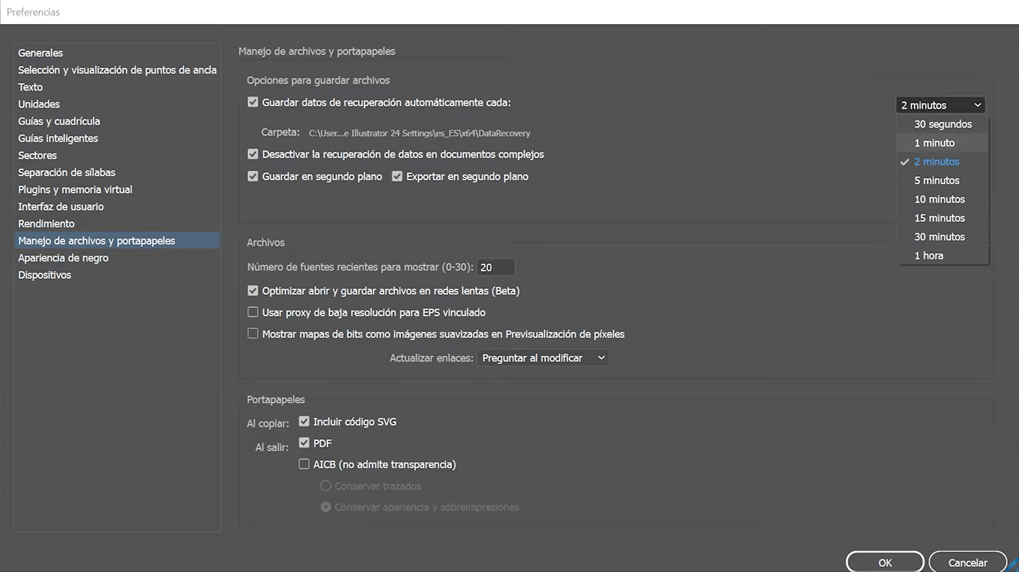
# Manera 2. Recuperar los archivos de Illustrator desde Copia de seguridad
Si has activado el guardado automático de Illustrator y has configurado sus preferencias, los archivos en_US de copia de seguridad se almacenarán normalmente en Windows .
Así que la próxima vez que Adobe Illustrator se bloquee, guardas o cierres accidentalmente un archivo de Illustrator sin guardar una imagen de trabajo, puedes seguir las instrucciones para encontrar archivos de ilustradores recuperados:
- Accede a la ubicación de guardado automático predeterminada de Illustrator (la carpeta DataRecovery).
- C:\Usuarios\Nombre de usuarios\AppData\Roaming\Adobe\Adobe Illustrator Settings\es_ES\x64\DataRecovery
- Si has cambiado la ubicación de copia de seguridad por sí mismo, ve a "Preferencias" > Manejo de archivos y Portapapeles > "Opciones para guardar archivos" para encontrar dónde Illustrator guarda los archivos recuperados.
-
Busca los archivos que se nombran con las palabras como "recuperación";
-
Selecciona el archivo que necesita recuperar y cámbiele el nombre;
-
Abre el archivo con Illustrator y guárdalo de nuveo.
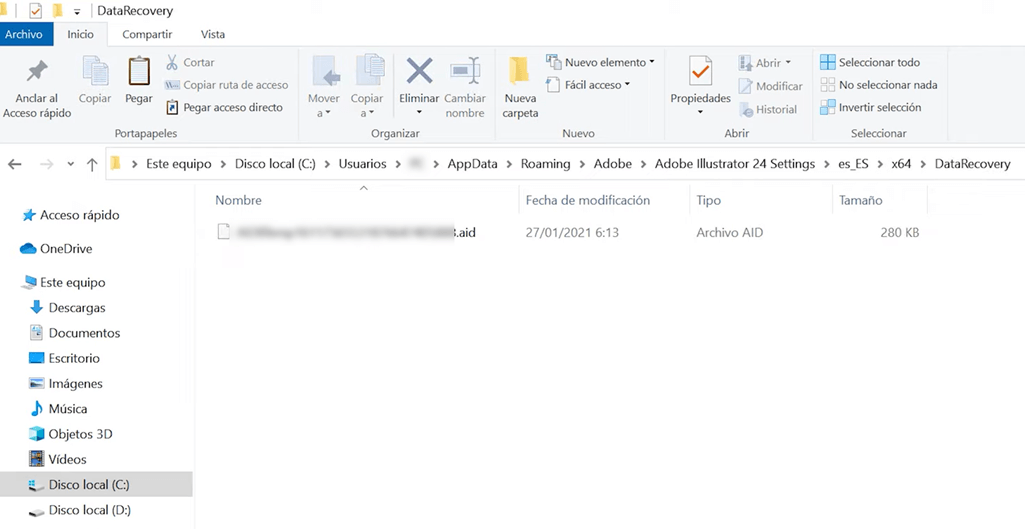
Cómo recuperar un archivo de Adobe Illustrator borrado
Si los dos primeros métodos no funcionan para usted, prueba el software de recuperación de datos como FonePaw Recuperación de Datos (opens new window), que te ayudará a recuperar archivos de Illustrator perdidos o eliminados accidentalmente sin importar si está utilizando Mac o PC Windows.
Además de los archivos de Illustrator, fotos, vídeos, audios, archivos de Photoshop borrados (opens new window) y otros tipos de documentos también se pueden recuperar con FonePaw. ¡Prueba ahora!
Paso 1. Ejecuta el programa. Luego, selecciona los tipos de archivos y las rutas para comenzar.
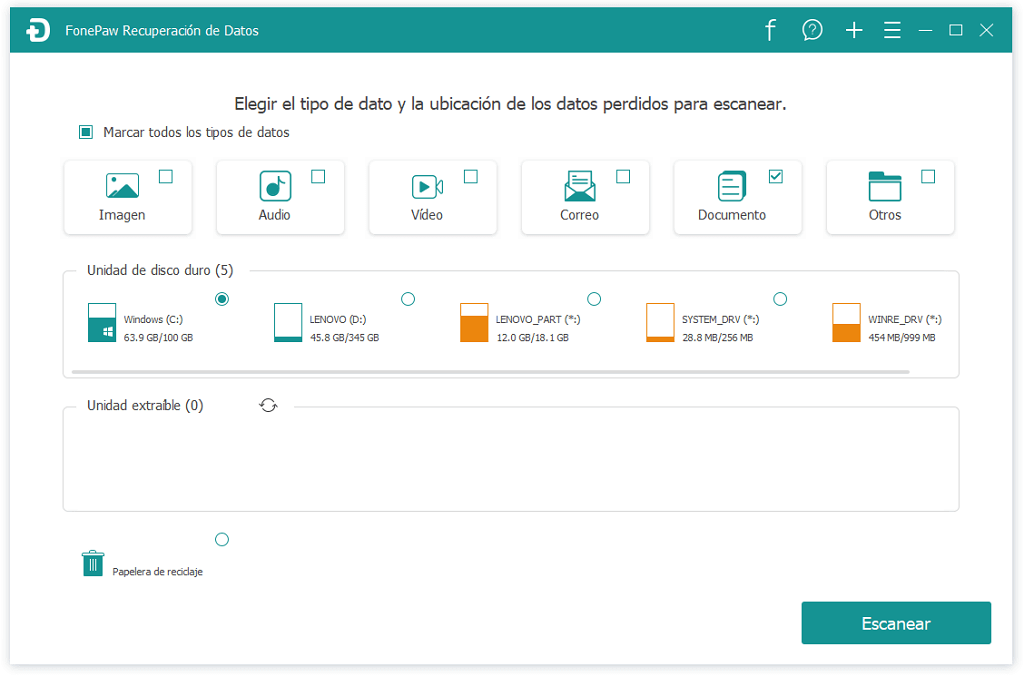
Paso 2. Después del escaneo rápido, puedes ver los archivos borrados de tu ordenador.
El sufijo de los archivos de Illustrator es ".ai". Encuentra los archivos ".ai” en el resultado y luego vuelve a recuperarlos. Si no puedes encontrar los archivos que necesita, prueba el análisis profundo.
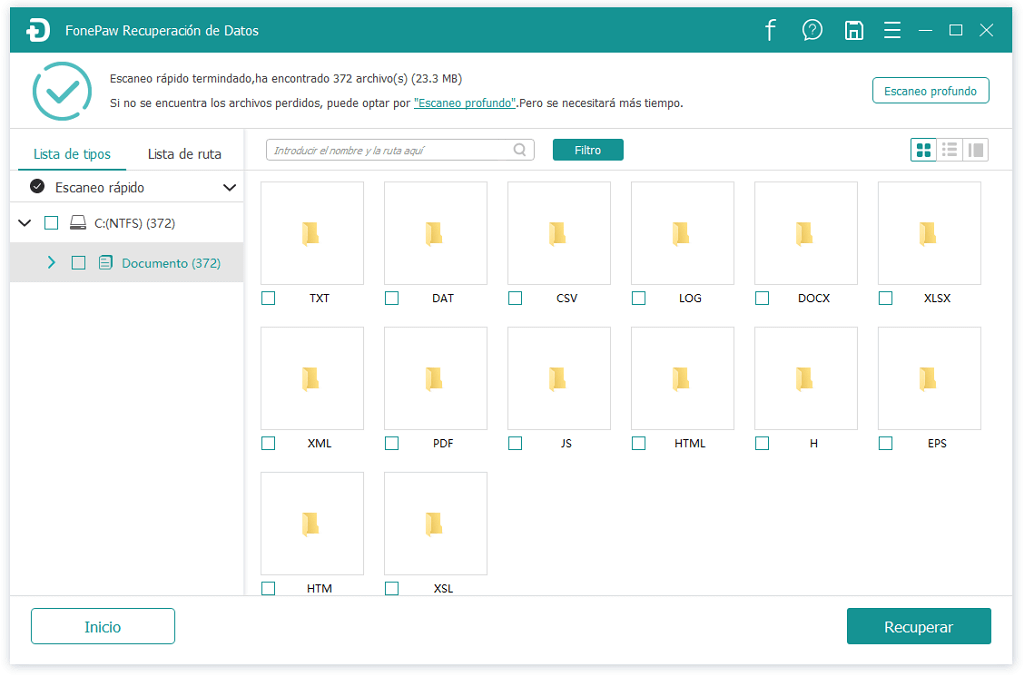
Sugerencia: El programa solo soporta recuperar los archivos de Illustrator borrados o perdidos. Si deseas recuperar los archivos .ai no guardados, vuelva a leer las primeras dos partes del artículo.
Videotutorial para usar FonePaw Recuperación de Datos
Tips - Cómo arreglar el problema de bloqueo de Adobe Illustrator
Un bloqueo de Adobe Illustrator no solo interrumpe tu flujo de trabajo, sino que también te costará perder archivos o datos. Estos son algunos consejos que pueden ayudarte a evitar que Adobe Illustrator se bloquee con frecuencia.
# Activar la recuperación de datos
Es esencial activar la recuperación de datos en Adobe Illustrator.
Se asegura de que puedas recuperar tu trabajo si accidentalmente cerró Illustrator sin guardar. Intenta desactivar la recuperación de datos para documentos complejos y establecer una frecuencia más baja de guardado automático. Illustrator es más propenso a bloquearse cuando tienes que guardar con frecuencia tu archivo, especialmente documentos complejos.
# Ejecutar diagnósticos
Si no estás seguro de qué causa el bloqueo, Adobe Illustrator te proporciona el diagnóstico después del relanzamiento.
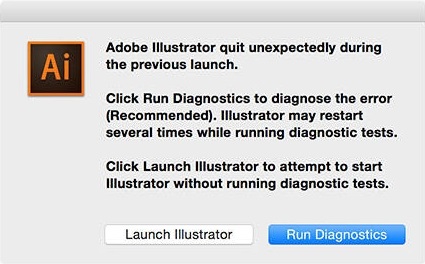
Haz clic en “Ejecutar diagnósticos” en el cuadro de diálogo que aparece después del nuevo inicio para iniciar la prueba.
# Abrir Illustrator en modo seguro
Una vez que ejecutes el diagnóstico en el paso anterior, Illustrator se abre en modo seguro.
El cuadro Modo seguro enumerará la causa de un bloqueo, como un controlador antiguo incompatible, un complemento o una fuente dañada.
Las sugerencias de solución de problemas le indicarán las soluciones para elementos específicos. Sigue las instrucciones para solucionar los problemas y, a continuación, haz clic en Habilitar al volver a iniciar en la parte inferior del cuadro de diálogo.
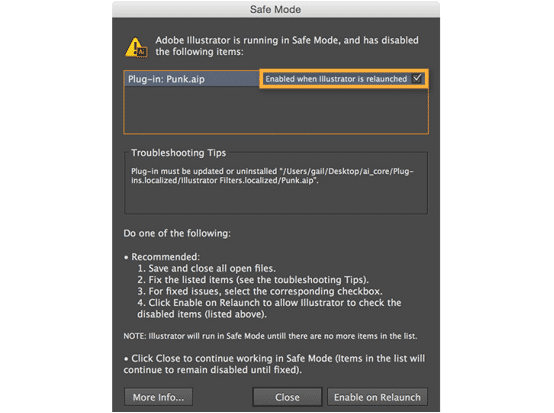
Sugerencia: Illustrator sigue trabajando en modo seguro hasta que se resuelven los problemas.
Puedes abrir el cuadro de diálogo Modo seguro haciendo clic en "Modo" seguro en la barra de aplicaciones.
En conclusión, la recuperación de archivos de Illustrator no es complicada y hay tres maneras de recuperar los archivos de Illustrator, es decir:
- Activar Illustrator Autoguardar;
- Recuperar desde Copia de seguridad de Illustrator;
- Utilice software de recuperación de datos como FonePaw Recuperación de Datos (opens new window).
Además, Adobe Illustrator le da instrucciones en modo seguro cuando se bloquea. Pero lo más importante es activar la función de guardado automático de Illustrator para minimizar la pérdida de datos.
- Más leídos
- 5 maneras de recuperar archivos borrados permanentemente en Windows PC
- Grabador de pantalla sin lag para Windows, Mac, iPhone, y Android
- Copiar contactos iPhone a PC en 4 maneras (Guía 2020)
- Mejorar rápidamente la calidad de un video con una resolución superior
- 5 mejores aplicaciones para recuperar conversaciones de WhatsApp para Android
















